آموزش Unreal Engine 5: بازی ویدیویی را در UE5 با Blueprint ایجاد کنید
Unreal Engine 5 : Create video game in UE5 with Blueprint
01. ما از موارد بسیار ابتدایی مانند:
شروع می کنیم1.دانلود و نصب موتور غیرواقعی 5
2. انواع مختلف پروژه را ایجاد کنید
3.حرکت در صحنه
4. موقعیت اشیا را به روش های مختلف تغییر دهید
5. تغییر مقیاس و چرخش
6.درباره فضای جهانی و فضاهای محلی
7. از snapping برای آسان کردن زندگی خود استفاده کنید
8.سرعت دوربین و انواع مختلف نماها
9.درباره طرح کلی، پانل جزئیات و کشوی محتوا
02. در مرحله بعد، با مش استاتیک شروع می کنیم و انواع مختلفی از آنها را از منابع مختلف به موتور غیر واقعی وارد می کنیم
و ما در مورد مشکلات مختلفی صحبت می کنیم که ممکن است هنگام وارد کردن چیزی
رخ دهدما در مورد این نوع اشیاء سه بعدی صحبت می کنیم:
1.مدلهای سه بعدی را وارد کنید که دارای متریال هستند اما بافتی به آن متصل نشده است
2. مدل سه بعدی را وارد کنید که بافت ندارد
3.import مدل 3 بعدی که دارای چندین قطعه و چندین ماده است
مدلها و مواد سه بعدی 4.quixel
03. در ادامه با قسمت اول بخش مواد این دوره
شروع می کنیمدر این بخش، همه چیزهای اساسی در موتور غیرواقعی را یاد می گیریم که باید بدانید تا بتوانید انواع مدل های سه بعدی را به موتور غیر واقعی وارد کنید
این بخش اساسی برای مطالب است، بنابراین ما این موارد اساسی را در مورد آنها یاد می گیریم:
1. اولین مطالب ما را ایجاد کنید
2. رنگ پایه چیست
3. زبری فلزی و خاص در مواد
4. رنگ ساطع کننده چیست و چگونه می توانیم از آنها به درستی استفاده کنیم
5. نحوه استفاده از بافت در مواد
6. و در پایان این بخش بسیار ابتدایی به شما کمی تمرین می دهم
04. سپس با Game mode
شروع می کنیمابتدا حالت بازی چیست و چرا در موتور غیرواقعی 5 به آنها نیاز داریم
بعد، برخی از حالتهای بازی مانند وسیله نقلیه و حالت بازی اول شخص را بررسی میکنیم
پس از آن ما شروع به ایجاد حالت بازی خود به عنوان حالت بازی سوم شخص می کنیم
05. در بخش بعدی در مورد چگونگی ایجاد شخصیت قابل بازی
صحبت می کنیمما در مورد:
صحبت خواهیم کرد1. کلاس کاراکتر چیست
2. شخصیت ما چگونه می تواند حرکت کند
3. چگونه می تواند بپرد
4. چگونه می تواند بالا و پایین به نظر برسد
5. چگونه میتواند دوربینهایی مانند اول شخص یا سوم شخص داشته باشد
6. چگونه می توانیم از بازوی فنری به درستی استفاده کنیم
06. در ادامه در مورد انیمیشن ها صحبت می کنیم
برای این بخش مجدداً از موارد بسیار ابتدایی شروع می کنیم تا موارد پیشرفته تر را شروع کنیم و از آنجایی که این بخش بسیار مهم تر است، من به دو بخش تقسیم کردم تا در زمان مناسب آنها را تا حد امکان عمیق یاد بگیرید
1. ما با دنباله انیمیشن شروع می کنیم، اینکه چیست و چگونه می توانیم از آن استفاده کنیم
2. ما در مورد پخش انیمیشن هر کجا که بخواهیم یاد می گیریم
3.بعد در مورد طرح انیمیشن، چیست و چرا استفاده از آن بسیار مهم است آشنا می شویم
4.ما در مورد ماشین های حالت یاد می گیریم
5. چگونه کاراکتر ما میتواند برای حرکت پایه راه برود و پرش کند
6. چگونه می توانیم از انیمیشن های ذخیره شده در حافظه پنهان
استفاده کنیم7. فضای ترکیبی 1 بعدی و دو بعدی چیست و چگونه می توانیم از آنها استفاده کنیم
8. و در پایان به شما کمی تمرین می دهم تا این بخش اساسی را بهتر یاد بگیرید
07. در بخش بعدی در مورد BLUEPRINT و آنچه باید در مورد آنها به عنوان شروع کننده بدانید صحبت خواهیم کرد
1.طرح کار چگونه
2. چگونه می توانید آنچه را که در ذهن خود در طرح اولیه برای انجام کاری که می خواهید انجام دهید پیدا کنید
3.ما به عنوان مثال در مورد دوربین فایل مشاهده صحبت می کنیم تا ببینیم چگونه می توانیم موارد را در طرح اولیه پیدا کنیم
4. چگونه می توانیم مکان دوربین را تغییر دهیم
5. تایم لاین چیست و چگونه میتوانیم با خط زمانی
چیزها را متحرک کنیم6. چگونه می توانیم جدول زمانی خود را صاف کنیم
7. گره lerp چیست و چگونه می توانیم از آنها استفاده کنیم
8.چگونه متغیرها را سازماندهی کنیم
9. collapse node چیست و کجا باید از آن استفاده کرد
10. ماکروها در موتور غیرواقعی 5 چیست
11. تابع در طرح اولیه چیست و چگونه کار می کند و چگونه می توانیم از آنها استفاده کنیم
08. اکنون که بیشتر در مورد طرح اولیه می دانیم، دوباره به انیمیشن برمی گردیم و در مورد:
یاد می گیریم1. انیمیشن را به راست بپیچید و به چپ بپیچید
2.aim offset
3.چگونه میتوانیم هر دو چرخش و هدف را با هم داشته باشیم
4.جانبازی فنری
5. مونتاژهای انیمیشن چیست و چگونه می توانیم از آنها استفاده کنیم
6. لایه بندی انیمیشن با ترکیب لایه ای در هر استخوان چیست و چگونه می توانیم از آنها استفاده کنیم
7. در پایان همیشه با یادگیری چیزهای جدید به طرح انیمیشن برمی گردیم
09. در مرحله بعد به عنوان یک چالش و تمرین با دانشی که یاد می گیریم تا اینجا پرتو لیزر را مانند پرتو لیزر رزیدنت اویل 4 ایجاد می کنیم
10. در بخش بعدی با رابط کاربری
شروع می کنیمبهعنوان یک رابط کاربری اصلی برای بازی خود، ما با چیزهای اولیه طرح ویجت شروع میکنیم
1.چگونه می توانیم طرح ویجت ایجاد کنیم
2. اسلات چیست و چرا باید از آنها استفاده کنیم
3. گزینه های گرافیک چیست
4.what is render transform
5. ما در مورد متون در ویدیوی جداگانه صحبت می کنیم
11. در بخش بعدی از آنچه که از بخش گذشته یاد گرفتیم استفاده می کنیم تا تلاقی خود را ایجاد کنیم
ما در اینجا متوقف نمیشویم و برخی از قابلیتها را برای تلاقی خود اضافه میکنیم، مانند پخش کردن هنگام شلیک تفنگ یا پریدن
12. در این مرحله بازی اپیک موتور غیرواقعی 5.1 خود را منتشر می کند و می آموزیم که چگونه می توانیم بازی و موتور خود را به آخرین نسخه که در آن زمان 5.1 است به روز کنیم
13. پس از آن مجدداً به قسمت crosshair و رابط کاربری برمی گردیم تا عملکردهای بیشتری را به بازی خود اضافه کنیم مانند Crosshair Spread با راه رفتن و دویدن پریدن و تیراندازی با اسلحه و ضربدر هنگام هدف گیری دقیق باشیم و برای انجام همه اینها ما در مورد برخی از گره های جدید که دانستن آنها مهم است مانند:
بیاموزید1.اینترپ چگونه کار می کند و چگونه می توانیم از آنها استفاده کنیم
2.نحوه استفاده از تایمر با رویداد و توابع
3.نحوه استفاده از خط ردیابی
4. yaw و pitch and roll چیست و چگونه می توانیم آنها را محاسبه کنیم
5.دینامیک انحراف و محاسبه آفست زمین
14. بعد باید در مورد صدا در موتور غیر واقعی
یاد بگیریمدر حال حاضر، دو نوع موتور صوتی در ue5.1 وجود دارد، اولی صدای نشانه و دومی صدای متا
هر دوی آنها مهم هستند و ما هر دوی آنها را در بخش های جداگانه یاد می گیریم
1.چگونه فایل های صوتی را به موتور غیرواقعی 5 وارد کنیم
گزینههای صدای محیط 2.
3. تضعیف چیست و چگونه می توانیم از آنها برای ایجاد صدای واقعی استفاده کنیم
4.نحوه پخش صدا از طرح اولیه
5.branch در نشانه صوتی
6.Concatenator
7. تعدیل کننده ادامه دارد
8.گره تاخیر
9.Modulator
10. چگونه موارد را با گره تصادفی تصادفی کنیم
11. سوئیچ گره چیست و چگونه باید از آن استفاده کنیم
15. پس از این باید در مورد صدای متا بیاموزیم
روش جدید طراحی صدا برای بازیها که میتوانید از آن برای ایجاد موسیقی نیز استفاده کنید. هر کاری که می بینید بازی های دیگر می توانند با موسیقی و صدا انجام دهند، می توانید آن را با صدای متا راحت تر انجام دهید
برای این بخش، همه چیزهای اساسی را یاد می گیریم، بعد به عنوان مثال، یک موسیقی با چند ضرب ایجاد می کنیم، سپس به عنوان مثال دیگر، صدای محیط را با برخی افکت ها ایجاد می کنیم و برای انجام آنها در مورد:
1. چگونه صدای متا ایجاد کنیم
2. ورودیها چیست
3.تکرار فعال
4.گره تاخیر
5. ورودی نمودار چیست
6. چگونه می توانیم صدای متا را از طرح اولیه کنترل کنیم
7. چگونه می توانیم از میکسرها استفاده کنیم
8. چگونه می توانیم از امواج سینوسی استفاده کنیم
9. پاکت نامه چیست
10. پخش صداها را تصادفی کنید
11. نحوه استفاده از شناور پاکت ADSR
12. BPM چیست و چگونه می توانیم از آن استفاده کنیم
13. چگونه می توانیم از نت ها در صدای متا استفاده کنیم
14. چگونه می توانیم از بیت ها برای ایجاد موسیقی استفاده کنیم
16. در مرحله بعد ما از تمام دانش خود که تا اینجا یاد گرفته ایم برای افزودن صدا به بازی خودمان استفاده می کنیم
برای بازی دوره خود، صدای پا و صدای شلیک سلاح را اضافه میکنیم
1. ابتدا مقداری صدا از اینترنت پیدا میکنیم
2. ما یاد میگیریم که چگونه صداهایی را که از اینترنت پیدا میکنیم استخراج و تبدیل کنیم
3. ما از دنباله انیمیشن برای پخش صدا در هنگام تماس پا با زمین استفاده می کنیم
4. ما یاد می گیریم که چگونه از اعلان کننده انیمیشن استفاده کنیم
17. اکنون زمان آن است که در مورد مواد بیشتر بیاموزیم، مطالب پیشرفته تری بیاموزیم و در طول دوره به دانش مادی خود نیز اضافه می کنیم زیرا برخی از بخش ها باید آن را با مثال عملی یاد بگیریم
بنابراین به همین دلیل است که می گویم بخش انیمیشن هرگز تمام نمی شود و زمانی که در مورد چیزهای دیگر به اندازه کافی یاد بگیرید به آن اضافه خواهیم کرد
مواد نیز در طول دوره با مثال های عملی بیشتر یاد خواهیم گرفت
اما برای این بخش با موارد زیر آشنا خواهیم شد:
1.پانل پیش نمایش
2.انواع داده با رنگ پایه
3. زبری
4. نمونه بافت
5.Lerp در مواد
6. مختصات بافت
7.Component ماسک کنید و بسیاری را اضافه کنید
8.گره زمانی
9.Panner
10. نمونه های مادی
11. نظرات
12. گره سینوسی
13. گره بازسازی شده سینوسی
14. کدورت را متحرک کنید
15. جابجایی موقعیت جهانی متحرک
16. چرا باید از Reroute Node استفاده کنیم و چگونه از آن استفاده کنیم
17. نحوه کنترل اشباع کنتراست روشنایی و رنگ رنگ
18. پارامتر سوئیچ و بافت
18. اکنون که اطلاعات کافی در مورد مواد و طرح اولیه داریم، می توانیم سیستم ذرات نیاگارا را در موتور غیرواقعی 5.1 بیاموزیم
برای این بخش، ما از چیزهای بسیار ابتدایی در نیاگارا شروع می کنیم و افکت ها و منطق زیادی در آنجا ایجاد خواهیم کرد
مثل آتش، دود، پرتاب گلوله، پاشیدن خون روی زمین، فلاش پوزه و…
برای همه این جلوهها ابتدا باید همه موارد اساسی مانند:
را یاد بگیریم1. سیستم خالی نیاگارا را ایجاد کنید
2. نرخ تخم ریزی
3. سرعت چگونه کار می کند و چگونه از آن استفاده کنید
4. ما در مورد Initialize particle module
صحبت خواهیم کرد5. منحنی ها
6. مکان برای تخم ریزی ذره در یک شکل
7. ما در مورد نیروهای موجود در سیستم نیاگارا مانند نیروی جاذبه و کشیدن
صحبت می کنیم8.گزینه های نیاگارا
9. ما در مورد نحوه استفاده از بافت های subuv در نیاگارا صحبت خواهیم کرد
10. بعد، در مورد پارامترهای نیاگارا صحبت می کنیم
11. در مرحله بعد، در مورد انواع مختلف رندر مانند رندر روبان صحبت می کنیم
12. رندر نور
13. رندر مش
14. و در ادامه خواهیم آموخت که چگونه میتوانیم ذرات را روی بدن شخصیت خود بپاشیم
19. در بخش بعدی از تمام دانشی که از مواد و بخش نیاگارا یاد می گیریم استفاده می کنیم تا جلوه ای برای پروژه دوره خود ایجاد کنیم
1. ابتدا مقداری مش استاتیک را برای سیستم نیاگارا برای تزریق پوسته وارد می کنیم
2.ما برای آن گلوله و پوسته مواد ایجاد می کنیم
3. ما VFX خود را ایجاد می کنیم و آن را به تفنگ شخصیت خود اضافه می کنیم
4.ما مواد فلاش پوزه را ایجاد می کنیم
5. برای ایجاد فلش پوزه VFX از چند امیتر نیاگارا
استفاده می کنیم6. ما سیستم نیاگارا دیگری را برای زمانی که گلوله به چیزی برخورد می کند طراحی می کنیم
7.در پایان می آموزیم که چگونه به طور خودکار عکس برگردان را در جایی که گلوله به چیزی برخورد می کند اضافه کنیم
20. چون ما نیاز به ایجاد انواع گلوله داریم، باید در مورد برخورد و فیزیک در UE 5.1 بیشتر بیاموزیم
به همین دلیل است که در این بخش با
آشنا می شویم1. برخورد و فیزیک در UE چیست
2.در مورد برخورد ساده و پیچیده می آموزیم
3.ما روش حرفه ای ایجاد برخورد ساده که کارآمدتر است را می آموزیم
4.بعد با شبیه سازی فیزیک آشنا می شویم
5. ما در مورد انواع مختلف برخورد و رویداد آنها می آموزیم
6.پس از آن ما در مورد از پیش تعیین شده برخورد و انواع شی
یاد می گیریم21. با تمام دانشی که تاکنون داشته ایم، 3 نوع گلوله برای پروژه دوره خود ایجاد کرده ایم
گلوله 1.first ما آن را با افزودن ساده
ایجاد می کنیمگلوله 2.second ما آن را با فیزیک و اعمال نیرو ایجاد می کنیم
3. و گلوله سوم ما از Projectile جنبش استفاده می کنیم، کتابخانه ای که توسعه دهندگان موتور غیر واقعی برای ما ایجاد کردند
22. بعد وقت آن است که در مورد چراغ ها و مه ها صحبت کنیم
1.ما در مورد نور دینامیک و نور پخته می آموزیم
نور 2 نقطه
3.نور نقطه ای
نور 4.rect
5. نورگیر
6.چراغ جهت خورشید
23. اکنون که تمام اصول اولیه پوشش داده شده است، زمان ایجاد سطح
استدو سطح
ایجاد خواهیم کردیکی فقط یک شهر کوچک و دیگری یک منظره واقعاً بزرگ
اما به عنوان مبتدی باید از شهر کوچک شروع کنیم
1.ما در مورد بازار و دارایی آن صحبت می کنیم
2. ما یاد می گیریم که چگونه مواد ترکیبی ایجاد کنیم و چگونه از آنها استفاده کنیم. بنابراین، می توانید ببینید که ما در حال یادگیری بیشتر در مورد مطالب با استفاده از موارد عملی
هستیم3. ما با ایجاد چند جاده و پیاده رو شروع خواهیم کرد
4.بعد چند حوضچه اضافه می کنیم
5.بعد ترفندهای زیادی برای قرار دادن موارد در سطح خود
یاد می گیریم6.
7.بعد وقت آن است که برخی از لوازم را اضافه کنید
8.بعد مقداری نور اضافه می کنیم که در شب روشن و در روز خاموش می شود
9.بعد چراغهای راهنمایی اضافه میکنیم که بهطور خودکار کار میکنند و خود به خود روشن و خاموش میشوند
10. ما تعدادی درخت و بوته را به روش قدیمی اضافه می کنیم
11.بعد ترفندهایی در مورد انتخاب شی
یاد می گیریم12.next ما تا حد امکان از سیستم شاخ و برگ استفاده می کنیم زیرا شاخ و برگ بخش مخصوص به خود را دارد
13.next ما از نانیت برای بهینه سازی بیشتر سطح خود استفاده می کنیم
14.بعد شروع به ایجاد ساختمان و چراغ های آن می کنیم
15.بعد، چرخه روز و شب را به صحنه خود اضافه می کنیم و یاد می گیریم که این کار را به دو روش متفاوت انجام دهیم که مزایای خود را دارد
16.بعدی می دانیم که روز است یا شب، بنابراین تمام نورها به طور خودکار در طول روز خاموش می شوند
17.بعد در مورد توزیع کننده رویداد با جزئیات صحبت می کنیم
18.بعد یاد میگیریم که چگونه میتوانیم ساختمان را اصلاح کنیم تا بتوانیم چندین بار در هر کجا که بخواهیم از آنها استفاده کنیم
24. در بخش بعدی همه چیز را در مورد انواع مختلف ایجاد منظره
یاد خواهیم گرفتبا موتور غیر واقعی و با Gaea
1. ابتدا یاد می گیریم که چگونه می توانیم منظره را در موتور غیر واقعی ایجاد کنیم
2.بعد می آموزیم که چگونه می توانیم از خشکی برای ایجاد منظره استفاده کنیم
3.بعد در مورد اقیانوس به صورت غیر واقعی می آموزیم
4.بعد در مورد رودخانه ها صحبت می کنیم
5.next ما از Gaea استفاده میکنیم که نرمافزاری بسیار جالب و آسان برای ایجاد منظره بسیار خوب است
6.ما در مورد گراف Gaea و نحوه عملکرد آن صحبت خواهیم کرد
7.بعدی یاد می گیریم که چگونه Gaea landscape را به موتور غیر واقعی وارد کنیم
8.بعد محاسبه را برای وارد کردن از Gaea به غیر واقعی یاد می گیریم
25. در مرحله بعد از آنچه یاد می گیریم برای ایجاد چشم انداز برای پروژه دوره خود استفاده می کنیم
برای این منظور از Gaea برای ایجاد چشم انداز خود استفاده می کنیم
1.کوهی ایجاد کنید
2. توده های خشکی را در گایا ترکیب و تبدیل کنید
3. چشم انداز خود را بسازید
4. با محاسبه درست آن را به موتور غیر واقعی وارد کنید
26. اکنون زمان آن است که همه چیز را در مورد ترفندها و نکاتی برای ایجاد مواد برای منظره خود بیاموزیم
1.ما یاد میگیریم که از کجا بافتهای مناسب را برای منظره خود بارگیری کنیم
2.در مورد عملکرد مواد و نحوه استفاده از آنها می آموزیم
3.ما همه چیز را در مورد ورودی های تابع مواد می آموزیم
4.ما در مورد بافت های ORD می آموزیم
5.ما درباره محو شدن عمق دوربین می آموزیم
6.بمباران بافت
7. تنوع ماکرو
8.world align texture
27. در مرحله بعد باید متریال خودکار منظره خود را به روش مدولار ایجاد کنیم تا بتوانیم هر کجا که بخواهیم از آن استفاده کنیم
1.ما متریال منظره خودکار ایجاد می کنیم
2.ما از تابع متریال استفاده می کنیم که در بخش آخر یاد گرفتیم تا همه چیز را ماژولارتر و خواناتر کنیم
3.ما با اولویت پارامتر آشنا می شویم
4.ما یاد میگیریم که چگونه ارزش ویژه چشمانداز را اصلاح کنیم
5. ما مقداری عادی برای چشم انداز خود اضافه می کنیم
6.ما از بافت های ORD برای مواد خود استفاده می کنیم
7.ما نحوه استفاده از ترکیب لایه ها را می آموزیم
8.ما یاد می گیریم که چگونه روی منظره خود نقاشی کنیم
9. ما یاد می گیریم که چگونه از مسیر جریانی که در Gaea می سازیم استفاده کنیم
10.در مورد لایه شیب اطلاعاتی میگیریم
11.ما یاد می گیریم که چگونه لایه شیب خود را محاسبه کنیم
12.ما یاد می گیریم که چگونه از ترکیب جهانی تراز شده
استفاده کنیم13. ما یاد می گیریم که چگونه از چمن به خاک انتقال ایجاد کنیم
14.ما مواد برفی را ایجاد خواهیم کرد
15. ما یاد می گیریم که چگونه از گره موقعیت جهانی استفاده کنیم
16. ما یاد میگیریم که چگونه میتوانیم برف خودکار را در بالای کوه اضافه کنیم
28. بعد باید در مورد سیستم شاخ و برگ صحبت کنیم. دو نوع سیستم شاخ و برگ وجود دارد. یکی از آنها بدون برخورد و یکی که چیز نسبتاً جدیدی در موتور غیر واقعی است با برخورد است
1. ابتدا، ما در مورد شاخ و برگ دستی
صحبت می کنیم2.بعد در مورد چمن خودکار صحبت می کنیم
3.بعد در مورد تخم ریزی درخت رویه ای صحبت خواهیم کرد
4.بعد در مورد Cluster، Curl distance
صحبت می کنیم5.next برای بهینه سازی در مورد LOD یا سطح جزئیات صحبت می کنیم
6.ما یاد می گیریم که چگونه به طور خودکار برخی درختان را در جایی تخم ریزی کنیم و در مکان های دیگر درخت را تخم ریزی نکنیم
7.در پایان در مورد گزینه هایی که داریم
صحبت خواهیم کرد29. اکنون زمان آن است که در مورد هوش مصنوعی در ue5.1
صحبت کنیم1.ابتدا، تعدادی از دارایی ها را دانلود می کنیم و مطالبی را برای آنها ایجاد می کنیم
2.بعد در مورد همه موارد ضروری که باید برای عملکرد هوش مصنوعی خود ایجاد کنیم صحبت می کنیم
3.بعد در مورد رفتن به عملکرد موقعیت یابی هوش مصنوعی
صحبت می کنیم4. ما دروید خود را به گشت زنی بین دو مکان می سازیم
5.بعدی به دروید خود آموزش می دهیم که اگر بازیکن به دروید نزدیک شد، بازیکن را دنبال کند
6. در پایان در مورد تخته سیاه، دکوراتور و گره انتخابگر صحبت می کنیم
30.droid خوب است اما برای کشتن به دشمن بهتری نیاز داریم. به همین دلیل است که ما از زامبی به عنوان دشمن خود استفاده می کنیم
1.بارگیری شخصیت زامبی از mixamo
2.ما برای زامبی خود کلاس کاراکتر ایجاد می کنیم
3. هنگامی که به زامبی شلیک می کنیم، ضربه سر را بررسی می کنیم
4.ما در مورد مواد فیزیک و نوع سطح صحبت می کنیم
5.ما موادی برای خون ایجاد می کنیم
6. ما سیستم نیاگارا را ایجاد می کنیم تا وقتی به زامبی ضربه می زنیم مقداری خون روی زمین بریزد
7.ما مواد برگردان برای خون ایجاد میکنیم، بنابراین وقتی به زامبی شلیک میکنیم مقداری خون روی زمین میآید
8.ما برای زامبی خود نوار سلامتی ایجاد می کنیم
9. ما از چند انیمیشن برای زامبی خود استفاده می کنیم
10. ما تعدادی عدد موفق با چند انیمیشن ایجاد می کنیم
31. اکنون که شخصیت زامبی ما آماده است، میتوانیم مقداری هوش مصنوعی برای آن ایجاد کنیم
1.ما برای زامبی خود هوش مصنوعی ایجاد می کنیم تا بتواند بین دو نقطه گشت زنی کند
2. وقتی زامبی ما بازیکن را ببیند، بازیکن را تعقیب خواهد کرد
3. وقتی زامبی به بازیکن ما نزدیک شود، می تواند به بازیکن ما حمله کند
4. وقتی به زامبی شلیک می کنیم، آنها نیز ما را تعقیب می کنند
5.next ما پوسته بیشتری را برای زامبی خود دانلود می کنیم تا چندین زامبی به عنوان دشمن داشته باشیم
32. در مرحله بعد، زمان آن است که شخصیت بازیکن خود را با برخی عملکردها زیباتر کنیم
1.ما برای پخش کننده خود نوار سلامتی ایجاد می کنیم
2. زمانی که توسط زامبی ها مورد حمله قرار می گیرد، کمی انیمیشن برای نوار سلامت بازیکن خود اضافه می کنیم
3.ما آیتمی مانند سپر ایجاد می کنیم
4. ما تعدادی انیمیشن پیکاپ برای مورد خود اضافه می کنیم
5.بعد مقداری درخشش برای مواد مورد خود ایجاد می کنیم
6.بعدی ما یک رابط کاربری ایجاد می کنیم تا اطلاعات بیشتری در مورد مورد تحویل گرفتن نشان دهیم
7.بعدی نیز کمی انیمیشن به آن رابط کاربری اضافه می کنیم
33. در مرحله بعد وقت آن است که در مورد ویژگی جدیدی در موتور غیر واقعی صحبت کنیم که به آن ریگ کنترل
می گویند1. ابتدا ریگ کنترل ایجاد می کنیم
2.ما می آموزیم که چه چیزی کنترل است
3.ما روشی را برای ایجاد سریع کنترل ها می آموزیم
4.ما در مورد IK اولیه می آموزیم
5. ما یاد میگیریم که چگونه میتوانیم خودمان با حل رو به جلو انیمیشن بسازیم
6.ما یاد میگیریم که چگونه انیمیشنهایی را که با حل معکوس داریم ویرایش کنیم
7.بعد IK کامل را یاد می گیریم
8. ما از IK تمام بدن برای قرار دادن پای شخصیت بازیکن خود همیشه روی پله ها در زمان اجرا استفاده می کنیم
34. در مرحله بعد از تمام دانش خود با گره جدیدی استفاده می کنیم که به شما نشان می دهم تا منوی اصلی زیبا ایجاد کنید
1.ما یاد می گیریم که چگونه می توانیم دوربین ایجاد کنیم و چگونه بین آنها جابه جا شویم
2. یاد میگیریم که چگونه میتوانیم با ترتیبدهنده سطح برای دوربینهایمان انیمیشن بسازیم
3. و در پایان یک منوی اصلی زیبا با اولین سطح خود که با هم ایجاد می کنیم ایجاد خواهیم کرد
مبانی Basics
-
01 موتور غیر واقعی 5 را دانلود و نصب کنید و اولین پروژه ما را ایجاد کنید 01 download and install unreal engine 5 and create our first project
-
02 در اطراف صحنه حرکت کنید و موقعیت اشیاء را تغییر دهید 02 move around scene and change position of objects
-
03 تغییر مقیاس و چرخش یک شی در صحنه ما 03 change scale and rotation of an object in our scene
-
04 فضای جهانی و فضای محلی و گیرکردن سطح 04 world space and local space and surface snapping
-
عکس گرفتن 05، سرعت دوربین و نماها 05 snapping , camera speed and views
-
طرح کلی 06 06 outliner
-
پانل جزئیات 07 07 detail panel
-
08 کشوی محتوا 08 content drawer
-
کانال اختلاف discord channel
واردات Imports
-
09 مش و مواد استاتیک چیست 09 what is static mesh and material
-
10 نوع مختلف از مدل های سه بعدی 10 diffrent kind of 3d models
-
11 مدل سه بعدی وارد می کنند که متریال دارند اما هیچ بافتی به آن متصل نشده است 11 import 3d models that have material but no texture attached
-
12 مدل سه بعدی وارد کنید که بافت ندارد 12 import 3d model that doesnt have textures
-
13 مدل سه بعدی وارداتی که دارای چند قسمت و چند متریال است 13 import 3d model that has multiple part and multiple material
-
14 مدل و مواد سه بعدی کوئیکسل 14 quixel 3d models and materials
-
مدل سه بعدی استفاده شده در این بخش 3D model used in this section
-
آنچه شما باید بدانید what you should know
مواد Materials
-
137. نمای کلی بخش مواد 137.Material Section overview
-
138.پنل پیش نمایش 138.Preview panel
-
139. انواع داده ها با رنگ پایه 139.Data types with base color
-
140. زبری 140.Roughness
-
141.نمونه بافت 141.Texture sample
-
142.Lerp 142.Lerp
-
143. مختصات بافت 143.Texture coordinate
-
144. Component mask and appendMany 144.Component mask and appendMany
-
145. گره زمانی 145.Time node
-
146.پنر 146.Panner
-
147. مصادیق مادی 147.Material instances
-
148. نظرات 148.Comments
-
149.سینوس 149.Sine
-
150.Sine remapped 150.Sine remapped
-
151. کدورت را متحرک کنید 151.Animate opacity
-
152. افست موقعیت جهانی Animate 152.Animate World position offset
-
153. گره را تغییر مسیر دهید 153.Reroute node
-
154. اشباع کنتراست درخشندگی و رنگ ته رنگ 154.Brigtness contrast saturation and tint color
-
155. پارامتر سوئیچ و بافت 155.Switch and texture parameter
حالت بازی Game Mode
-
23. معرفی حالت بازی 23.Game Mode introduction
-
24. بررسی وسیله نقلیه و حالت بازی اول شخص 24.Check vehicle and first person game mode
-
25. یک حالت بازی و پیاده ایجاد کنید 25.Create a game mode and pawn
-
26. مش و دوربین ثابت را به پیاده خود اضافه کنید 26.add static mesh and camera to our pawn
-
گره های پیش فرض گراف رویداد 27 27.Event graph default nodes
-
28. Input Setting Action Mapping 28.Input setting action mapping
-
29. نقشه برداری محور 29.Axis mapping
-
30. پیاده ما را در نقشه حرکت دهید 30.move our pawn in blueprint
-
31. گره مورد نظر خود را در موتور غیر واقعی پیدا کنید 31.Find node that you want in unreal engine
کلاس شخصیت Character class
-
32. کلاس طرح کاراکتر ایجاد کنید 32.Create character blueprint class
-
33. کلاس طرح شخصیت 33.Character blueprint class
-
34. حرکت را به کلاس شخصیت خود اضافه کنید 34.add movement to our character class
-
35. حرکت چپ و راست 35.left and right movement
-
36. پرش در کلاس شخصیت 36.jump in character class
-
37. سازماندهی گره های طرح اولیه و اظهار نظر 37.orginizing blueprint nodes and make comments
-
38. به بالا و پایین نگاه کنید و به چپ و راست بپیچید 38.Look up and down and turn left and right
-
39. مش اسکلتی را به شخصیت خود اضافه کنید 39.add skeletal mesh to our charactert
-
5.2 به روز رسانی: دارایی را وارد کنید که با نسخه موتور غیر واقعی ما سازگار نیست 5.2 Update : Import Asset that is not compatible with our unreal engine versi
-
40. بازوی چشمه برای دوربین 40.spring arm for camera
مبانی ورودی پیشرفته Enhanced Input Basics
-
پروژه راه اندازی برای یادگیری ورودی پیشرفته Setup Project for learning enhanced input
-
ورودی پیشرفته برای Jump Enhanced input for Jump
-
ورودی پیشرفته برای رفتن به جلو و عقب Enhanced input for going forward and backward
-
ورودی پیشرفته برای حرکت به راست و چپ Enhanced input for moving right and left
-
ورودی پیشرفته برای نگاه کردن به بالا و پایین Enhanced input for looking up and down
-
ورودی پیشرفته برای نگاه به چپ و راست Enhanced input for looking left and right
انیمیشن قسمت 01 Animation part01
-
41. معرفی سکانس انیمیشن 41.Animation sequence introduction
-
42. در کلاس کاراکتر انیمیشن پخش کنید 42.Play animation in character class
-
43. طرح انیمیشن 43.animation blueprint
-
44. ماشین دولتی 44.State machine
-
45. رفع کشویی 45.fix sliding
-
46. انیمیشن پرش 46.jump animation
-
47. انیمیشن کش 47.cached animation
-
48.Excersize به شخصیت ما قابلیت اجرا می افزاید 48.Excersize add run cabality to our character
-
49. انیمیشن را اجرا کنید 49.Run animation
-
50. Blend Space 1D 50.Blend Space 1D
-
51. Blend Space 2D 51.Blend Space 2D
-
52. از فضای ترکیبی در طرح انیمیشن استفاده کنید 52.use Blend space in animation blueprint
بیایید در مورد Blueprint بیشتر بدانیم Lets learn more about Blueprint
-
53. میدان دید دوربین را افزایش دهید 53. Excersize Camera field of view
-
54. تغییر میدان دید برای هدف گیری 54.change field of view for aiming
-
55. تغییر مکان دوربین 55.change camera location
-
56. جدول زمانی 56.Timeline
-
57. از خط زمان برای متحرک سازی دوربین استفاده کنید 57.Use time line to animate camera
-
58. جدول زمانی را صاف کنید 58.make timeline smooth
-
گره 59.lerp 59.lerp node
-
60. سازماندهی متغیرها 60.Orginize Variables
-
61. گره فرو ریختن 61.Collapse Node
-
62. کلان 62.Macroes
-
63. توابع 63.Functions
-
64.triple A حرکت دوربین بازی 64.triple A games camera movement
انیمیشن قسمت 02 Animation part02
-
65. برای مرحله بعدی چه کاری انجام می دهیم 65.What we are going to do for next step
-
66.Ccalculate گردش به چپ و راست 66.Calculate Turn left and right
-
67. به راست بپیچید و به چپ بپیچید 67.Turn Right and Turn left
-
68. انیمیشن افست هدف 68.Aim offset animation
-
69. Calculate Aim offset انحراف و زمین 69.Calculate Aim offset yaw and pitch
-
70. هدف و نوبت انیمیشن را جدا کنید 70.seperate aim and turn animation
-
71. بازوی چشمه یا بوم دوربین یا ریل دوربین 71.Spring arm or Camera boom or camera rail
-
72. بازوی بهار را متحرک کنید 72.Animate Spring arm
-
73.مونگازهای انیمیشن 73.Animation mongases
-
74. مخلوط لایه ای در هر استخوان 74.Layered blend per bone
-
75. گردش به راست و چپ 90 درجه با افست هدف 75.turn right and left 90 degree with aim offset
-
76.رفع دویدن و تیراندازی 76.fix running and gunning
-
به روز رسانی 5.2 5.3 رفع عصبانیت و چرخش انیمیشن Update 5.2 5.3 Jitteriness and turn animation fixes
Resident Evil CrossHair Resident Evil CrossHair
-
77. در انتهای تفنگ خود شکل لیزری ایجاد کنید 77.Create laser shape at the end of our gun
-
78. مواد لیزری ایجاد کنید 78.Create Laser material
رابط کاربری User Interface
-
79. دانلود Crosshair 79.Download Crosshair
-
80. کلاس طرح ویجت 80.Widget blueprint class
-
81. تنظیم اسلات 81.Slot Setting
-
82. گزینه های گرافیکی 82.Graphic options
-
83. تبدیل تبدیل 83.Render transform
-
84. متن در UI 84.Text in UI
-
85. طرح UI ویجت 85.Widget UI blueprint
Crosshair Part01 Crosshair Part01
-
86. Crossshair در طرح ویجت 86.Crosshair on widget blueprint
-
87. قابلیت پخش موی متقاطع 87.Cross hair Spread Function
-
88. مقدار اسپرد پیش فرض 88.Default spread amount
به روز رسانی موتور غیر واقعی 5.1 Unreal engine update 5.1
-
89.موتور غیر واقعی را به 5.1 آپدیت کنید و مشکلات را ببینید 89.Update unreal engine to 5.1 and see the problems
-
90. رفع انیمیشن در ue5.1 90.Fix animation on ue5.1
Crosshair Part02 Crosshair Part02
-
91. محاسبه مقدار Spread برای پیاده روی و دویدن 91.Calculate Spread amount for walking and running
-
92. محاسبه مقدار اسپرد برای هنگام پریدن 92.Calculate Spread amount for when jumping
-
93.از interp به استفاده کنید 93.Use interp to
-
94. زمانی که هدف می گیریم، مقدار اسپرد را محاسبه کنیم 94.Calculate Spread amount when we are aiming
-
95.هدف میزان اسپرد با interp to 95.Aimig spread amount with interp to
-
96.مقدار اسپرد برای شلیک سلاح را محاسبه کنید 96.Calculate spread amount for firing weapon
-
97.تایمر با رویداد و عملکرد سفارشی 97.Timer with custom event and function
-
98. تفنگ اتوماتیک با تایمر 98.Automatic rifle with timer
-
99. ایجاد سطح جدید در موتور غیر واقعی 5 99.Create new level in unreal engine 5
-
100. ردیابی خط توسط کانال 100.Line trace by channel
-
101.جایی که تفنگ ما به سمت آن نشانه می رود را ذخیره کنید 101.save where our gun is aiming at
-
102.yaw offset و pitch offset 102.yaw offset and pitch offset
-
103. پروژه به صفحه نمایش و رسیدن به وسط صفحه 103.Project to screen and get middle of screen
-
104.دینامیک محاسبه افست یاو 104.dynamic Yaw offset calculation
-
105. پویا فاصله زمین 105.dynamic pitch offset
-
106. هدف گیری صاف 106.Smooth aiming
CUE صدا Sound CUE
-
107.فایل صوتی را به موتور غیر واقعی وارد کنید 107.Import audio file to unreal engine
-
گزینه های صدای محیط 108 108.ambient sound options
-
109. تضعیف 109.Attenuation
-
110. پخش صدا در طرح 110.Play sound in blueprint
-
111. نشانه صوتی 111.Sound cue
-
112.شاخه در نشانه صدا 112.Branch in sound cue
-
113. الحاق کننده 113.Concatenator
-
114. تعدیل کننده Countinuse 114.Countinuse modulator
-
115. گره تاخیری 115.Delay node
-
116. تعدیل کننده 116.Modulator
-
117.گره تصادفی 117.Random node
-
118. گره سوئیچ 118.switch node
صدای متا Meta Sound
-
119.صدای متا ایجاد کنید 119.Create meta sound
-
120. ورودی ها و ماشه تکرار و تاخیر گره 120.Inputs and Trigger repeat and delay node
-
ورودی 121.graph 121.graph Input
-
122. کنترل صدای متا در کلاس بلوپرینت 122.Control meta sound in blueprint class
-
123. تصادفی سازی صدا برای دارایی موج 123.Randomize audio for wave asset
-
124. میکسر 124.Mixers
-
125. موج سینوسی و پاکت 125.Sine wave and envelopes
-
126. شناور پاکت ADSR 126.ADSR envelope float
-
127. آتش با سود را متوقف کنید 127.Stop fire by gain
-
128.BPM و گره شناور تصادفی 128.BPM and random float node
-
129. یادداشت ها در صدای متا 129.Notes in meta sound
-
130. از بیت ها در فراصوت استفاده کنید 130.Use beats in metasound
پروژه درس صوتی Course project Audio
-
131.صوت قدم را دانلود کرده و آن را جدا کنید 131.Download footstep audio and sxtract it
-
132. ایجاد فراصوت برای پیاده روی 132.Create metasound for walking
-
133. پخش صدا در دنباله انیمیشن 133.play sound in animation sequence
-
134.از anim notify برای پخش صدا استفاده کنید 134.use anim notify to play a sound
-
135. صداهای در حال اجرا 135.Running sounds
-
136.صوت سلاح آتش 136.Fire weapon audio
سیستم نیاگارا Niagara system
-
156. ایجاد سیستم خالی نیاگارا 156.Create empty niagara system
-
157. میزان تخم ریزی 157.Spawn rate
-
158. اضافه کردن سرعت 158.Add velocity
-
159. ذره را آغاز کنید 159.Initilize particle
-
160. منحنی ها 160.Curves
-
161. مکان شکل 161.Shape location
-
162. نیروی جاذبه و کشش 162.Gravity force and drag
-
163. گزینه های نیاگارا 163.niagara Options
-
164. افکت نیاگارا سامکه 164.Niagara Somke effect
-
165. مواد نیاگارا با ساب یو وی 165.Niagara material with subUV
-
166. آتش سوزی نیاگارا 166.Niagara Fire
-
167. پارامتر نیاگارا 167.Niagara Parameter
-
168. رندر روبان 168.Ribbon renderer
-
169.نرم کننده 169.Light renderer
-
170. رندر مش 170.Mesh renderer
-
171. تولید مثل مش 171.Mesh reproduction
پروژه دوره نیاگارا Course project Niagara
-
172. واردات گلوله و پوسته 172.Import bullet and shell
-
173. موادی برای گلوله و پوسته ایجاد کنید 173.Create material for bullet and shell
-
174. پرتاب پوسته با سیستم نیاگارا 174.Shell ejection with niagara system
-
175. Shell ejection VFX را به کاراکتر اضافه کنید 175.Add shell ejection VFX to character
-
176. ضایعات نیاگارا برای فلاش پوزه 176.niagara debries for muzzle flash
-
177. Debries نیاگارا VFX را به Gun اضافه کنید 177.Add niagara debries VFX to Gun
-
178.دود برای فلاش پوزه 178.Smoke for muzzle flash
-
179. مواد فلاش پوزه را ایجاد کنید 179.Create muzzle flash material
-
180.موزل فلش نیاگارا 180.muzzle flash niagara
-
181. کلاس طرح Bullet را ایجاد کنید 181.Create Bullet blueprint class
-
182.VFX برای گلوله 182.VFX for bullet
-
183. اثر گلوله ضربه نیاگارا 183.Niagara Impact bullet effect
-
184. ضربه گلوله VFX 184.Bullet impact VFX
-
185.برگردان ضربه ای سوراخ گلوله 185.Bullet hole impact decal
برخورد و فیزیک Collision and physics
-
186. برخورد و مقدمه فیزیک 186.Collision and physics introduction
-
187.برخورد ساده و پیچیده 187.Simple and complex collision
-
188. بهترین راه برخورد ساده را ایجاد کنید 188.Create simple collision best way
-
189. شبیه سازی فیزیک 189.Physics Simulation
-
190. حوادث برخورد 190.Collision Events
-
191. Collision Preset و نوع شی 191.Collision Preset and object type
گلوله پروژه درس فیزیک Course Project Physics Bullet
-
192. شلیک گلوله با فیزیک و نیرو 192.shoot bullet with physics and force
-
193. حرکت پرتابه 193.Projectile Movement
-
194. رفع مشکل دود 194.Fix smoke problem
چراغ و مه Lights and Fog
-
195. نور پویا و نور پخته 195.Dynamic light and Baked light
-
196.نور نقطه ای 196.Point light
-
197.نور نقطه ای 197.Spot light
-
198. نور مستقیم 198.Rect light
-
199. SkyLight 199.SkyLight
-
200. نور جهت دار خورشید 200.Sun Directional light
طراحی محیط Enviroment design
-
201. دانلود از بازار 201.Download from marketplace
-
202. مواد ترکیبی را ایجاد کنید 202.Create blend material
-
203. از مواد مخلوط استفاده کنید 203.Use blend material
-
204. ایجاد جاده با آسفالت 204.Create road with asphalt
-
205.برگردان برای جاده 205.Decals for road
-
206.Side Walk 206.SideWalk
-
207. گودال را اضافه کنید 207.Add puddle
-
208. لوازم را اضافه کنید 208.Add props
-
209.نور خیابان 209.Street light
-
210. چراغ راهنما 210.Traphic lights
-
211. منطق چراغ ترافیك 211.Traphic light logic
-
212. گوشه و درخت و بوته 212.Corner and trees and bushes
-
213.کاشی کاری 213.Tiling
-
214.ابزار انتخاب 214.Selection tool
-
215. شاخ و برگ 215.Foliage
-
216.نانیت 216.Nanite
-
217. جبهه ساختمان 217.Building Front
-
218. ساختمان طبقه دوم 218.Building second floor
-
219. دیوار و پنجره های ساختمان 219.Bulding wall and windows
-
220.سقف ساختمان 220.Building roof
-
221.چراغ پنجره 221.window light
-
222. چرخه روز و شب 222.Day and night cycle
-
223. بررسی کنید که آیا روز است یا نه 223.Check if it is day or not
-
224. توزیع کننده رویداد 224.Event dispatcher
-
225. ارسال کننده رویداد اظهار نظر 225.Event dispatcher Commenting
-
226. نور در شبها 226.Light on the nights
-
227.نورپردازی خانه 227.House lighting
-
228. برای خانه ما طرح اولیه ایجاد کنید 228.Create Blueprint for our House
-
229. چرخه روز و شب برای خانه 229.Day and night cycle for house
-
230. چرخه روز و شب با جدول زمانی 230.Day and night cycle with timeline
-
231. یک ساختمان دیگر از دارایی آزمایشی ایجاد کنید 231.Create another building from demo asset
-
232. رفع کنید و مقداری نور اضافه کنید 232.Fix and add some light
-
233. روشنایی خانه جدید چرخه روز شب 233.New house lighting day night cycle
-
234.چندسرویس دیگر را اضافه کنید 234.add some more props
چشم انداز Landscape
-
235. منظره در موتور غیر واقعی 5 235.Landscape in unreal engine 5
-
236. چشم انداز در موتور غیر واقعی 5 236.landscape landmass in unreal engine 5
-
237. اقیانوس در موتور غیر واقعی 5 237.Ocean in unreal engine 5
-
238. رودخانه در موتور غیر واقعی 5 238.River in unreal engine 5
-
239. مقدمه Gaea 239.Gaea introduction
-
240.Gaea Graph 240.Gaea Graph
-
241.Gaea به موتور غیر واقعی 241.Gaea to unreal engine
-
242.Gaea به ue مقیاس و محاسبه ارتفاع 242.Gaea to ue scale and height calculation
چشم انداز پروژه دوره Course Project Landscape
-
244. ایجاد کوه 244.Create mountrain
-
245. چند کوه را ترکیب و تبدیل کنید 245.Combine and transform multiple mountain
-
246. ساخت منظره 246.Build landscape
-
247.Import landscape به موتور غیر واقعی 247.Import landscape to unreal engine
متریال منظره Landscape Material
-
248.دانلود مقداری بافت 248.Download some texture
-
249. عملکرد مواد 249.Material Function
-
250. ورودی تابع مواد 250.Material function Input
-
251.ORD بافت 251.ORD textures
-
252. الگوی مکرر مطالب 252.Repeated patern of material
-
253. محو شدن عمق دوربین 253.Camera depth fade
-
254. از محو شدن عمق دوربین برای منظره استفاده کنید 254.Use camera depth fade for landscape
-
255. بمباران بافت 255.Texture bombing
-
256. تنوع کلان 256.Macro variation
-
257. بافت تراز جهانی 257.World align texture
متریال منظر پروژه دوره Course project landscape material
-
258. مواد منظره خودکار را ایجاد کنید 258.Create auto landscape material
-
259. عملکرد مواد 259.Material Function
-
260. اولویت پارامتر 260.Parameter priority
-
261. بمباران بافت 261.Texture bombing
-
262. چشم انداز 262.Specular of landscape
-
263. عادی منظر 263.Normal of landscape
-
بافت 264.ORD 264.ORD texture
-
265. Layer Blend 265.Layer Blend
-
266. نقاشی روی منظره 266.paint on landscape
-
267. از مسیر جریان استفاده کنید 267.Use flow path
-
268. لایه شیب 268.Slope Layer
-
269.محاسبه شیب 269.Calculate Slope
-
270. استفاده از شیب محاسبه شده با متریال منظره 270.Use calculated slope with landscape material
-
271. برای لایه شیب از ترکیب تراز جهانی استفاده کنید 271.Use world aligned blend for slope layer
-
272. انتقال از علف به خاک 272.Transtition from grass to soil
-
273. مواد برفی را ایجاد کنید 273.Create snow material
-
274. موقعیت جهانی 274.World position
-
275. برف خودکار 275.Auto snow
شاخ و برگ Foliage
-
276. سیستم شاخ و برگ 276.Folaige system
-
277.دستی شاخ و برگ 277.manual Foliage
-
278. چمن خودرو 278.Auto grass
-
279. تخم ریزی درخت پروسیچرال 279.Procetural Tree spawn
-
280. خوشه در درخت پروسه 280.Cluster in procetural tree
-
281. فاصله حلقه 281.Curl distance
-
282. سطح جزئیات 282.Level of details
-
283. لایه حذف 283.Exclude layer
-
284.Exclude لایه برای چمن 284.Exclude layer for grass
-
285. گزینه های درختان رویه ای 285.Procedural trees options
هوش مصنوعی ساده Simple AI
-
286. دانلود دارایی برای ai 286.Download asset for ai
-
287. مواد برای دروید ایجاد کنید 287.Create material for droid
-
288. تمام کلاس هایی را که برای هوش مصنوعی لازم است ایجاد کنید 288.Create all class that is needed for AI
-
299. مکان را برای رفتن پیدا کنید 299.Find way to go location
-
300. گشت دروید را بین دو مکان انجام دهید 300.Make droid patrol between two location
-
301. از متغیر show widget برای رفتن به مکان استفاده کنید 301.Use show widget variable for location to go
-
302.نقطه گشت با ویجت 302.Patrol point with widget
-
303.Chase Player 303.Chase Player
-
304. متغیر تخته سیاه را مستقیماً از کلاس کاراکتر تنظیم کنید 304.Set blackboard variable directly from character class
-
305. دریافت شی بازیکن 305.Get player object
-
306. دسراتور و انتخابگر 306.Decerator and selector
شخصیت زامبی Zombie Character
-
307. دانلود و وارد کردن شخصیت زامبی 307.Download and import zombie character
-
308. ایجاد شخصیت برای زامبی 308.Create character for zombie
-
309. کدام قسمت از زامبی را زدیم 309.Which part of zombie we hit
-
310. فیزیک مواد و نوع سطح 310.Phyisics material and surface type
-
311. مواد قطره خون 311.Blood drop material
-
312. سیستم نیاگارا قطره خون 312.Blood drop niagara system
-
313. داده های ذرات را از نیاگارا به طرح اولیه ارسال کنید 313.Send particle data from niagara to blueprint
-
314. دریافت داده های برخورد در طرح 314.Get collision data in blueprint
-
315. برگردان خون را ایجاد کنید 315.Create blood decal
-
316. برگردان خون تخم ریزی 316.Spawn blood decal
-
317.به لبه زامبی شلیک کنید 317.Shoot the edge of zombie
-
318. طرح اولیه را سازماندهی کنید 318.Organize the blueprint
-
319. اعمال خسارت و دریافت خسارت 319.Apply damage and recieve damage
-
320.هدشات 320.HeadShot
-
321. سلامت زامبی ها 321.Zombie health
-
322. نوار سلامت 322.Health bar
-
323. مونتاژ انیمیشن 323.Animation montage
-
324. طرح انیمیشن زامبی 324.Zombie Animation Blueprint
-
325. انیمیشن زامبی ماندن مرده 325.Zombie stay dead animation
-
326.نمایش و پنهان کردن نوار سلامت 326.Show and Hide health bar
-
327. ویجت شماره را بزنید 327.Hit number widget
-
328. مکان شماره را بزنید 328.Hit number location
-
329. انیمیشن شماره ضربه 329.Hit number animation
-
330. رنگ شماره را بزنید 330.Hit number color
زامبی AI Zombie AI
-
331. دارایی zombie ai را ایجاد کنید 331.Create zombie ai asset
-
332. گشت زامبی 332.Zombie patrol
-
333. انیمیشن پیاده روی زامبی 333.Zombie walk animation
-
334.بازیکن زامبی چیس 334.Zombie Chase player
-
335. زامبی ها مرده می مانند و حرکت نمی کنند 335.Zombie stay dead and not moving
-
336.Zombie Run 336.Zombie Run
-
337. زامبی هنگام عکسبرداری متحیر شد 337.Zombie stunned when shooting it
-
338. بازیکن تعقیب زامبی در صورت اصابت گلوله 338.Zombie chase player if hit by bullet
-
اندازه مش 339.Nav 339.Nav mesh size
-
340. برخورد برای محدوده حمله 340.Collision for attack range
-
341. حمله به انیمیشن مونتاژ 341.Attack anim montage
-
342. بازیکن حمله زامبی 342.Zombie attack player
-
343. برخورد حمله زامبی 343.Zombie attack collision
-
344. به پلیر آسیب وارد کنید 344.Apply damage to Player
-
345.Attack Collision اطلاع دهید 345.Attack Collision notify
-
346. کار صبر کنید 346.Wait task
-
347. پوست زامبی 347.Zombie skin
-
348. پوسته تصادفی زامبی 348.Zombie Random skin
شخصیت بازیکن Player Character
-
349. نوار سلامت پلیر 349.Player health bar
-
350. انیمیشن نوار سلامت 350.Health bar animation
-
351. مونتاژ انیمیشن با شخصیت 351.Character hit animation montage
-
انیمیشن 352.character hit 352.character hit animation
-
353.بازیگر شیلد 353.Shiled actor
-
354. طرح ویجت مورد PickUp 354.PickUp item widget blueprint
-
355. ویجت را به مورد اضافه کنید 355.Add widget to item
-
ستاره ویجت 356 356.Widget star
-
357. مقدار سپر را به hud اضافه کنید 357.Add shield amount to hud
-
358. انیمیشن نوار سپر 358.Shield bar animation
-
359. انیمیشن ستاره 359.Star animation
-
360. در مقابل موقعیت دوربین قرار بگیرید 360.Get in front of camera position
-
361. انیمیشن پیکاپ شیلد با VinterpTo 361.Shiled pickup animation with VInterpTo
-
362. مقادیر را از منحنی ها دریافت کنید 362.Get values from curves
-
363. از مقدار منحنی برای متحرک سازی سپر استفاده کنید 363.use curve value to animate shield
-
364. Shield Glow 364.Shield Glow
-
365. شیلد درخشش با فرنل 365.Shield glow with Fresnel
دکل کنترلی Control rig
-
366. دکل کنترلی ایجاد کنید 366.Create control rig
-
367. استخوان کنترل با کنترل 367.control bone with control
-
368. کنترل ها را سریع ایجاد کنید 368.Create controls fast
-
کنترل 369. ترقوه با FK 369.clavicle controls with FK
-
370. IK پایه در دکل کنترل 370.Basic IK in control rig
-
371. بازوی راست پایه IK 371.Right arm basic IK
-
372. Foots IK 372.Foots IK
-
373. ایجاد انیمیشن با ریگ کنترل 373.Create animation with control rig
-
374. حل معکوس 374.Backward solve
-
375. ویرایش انیمیشن با ریگ کنترل 375.Edit animation with control rig
-
376. تنظیم کامل بدنه IK 376.Full Body IK setup
-
377. Foot IK on the ground مقدمه 377.Foot IK on the ground introduction
-
378.عملکرد رد پا 378.Foot trace function
-
379. محاسبه فاصله بین پاها و زمین 379.Calculate distance between foots and the ground
-
380. پا را روی زمین بگذارید 380.Put foot on the ground
منوی اصلی Main menu
-
381. سوئیچ بین دوربین 381.Switch between camera
-
382. انیمیشن دوربین 382.Camera animation
-
383. سطح را برای منوی اصلی آماده کنید 383.Make level ready for main menu
-
384. ایجاد نقشه ویجت منوی اصلی 384.create main menu widget blueprint
-
دکمه های منوی اصلی 385 385.Main menu buttons
-
386. با کلیک بر روی رویداد برای دکمه منوی اصلی 386.On click event for main menu button
بخش پاداش: صفحه بارگیری Bonus Section : Loading Screen
-
باز کردن سطح از Blueprint Open level from Blueprint
-
هنگام رفتن به مرحله بعدی در موتور غیرواقعی 5.2 محو کنید Fade when going to next level in unreal engine 5.2
-
صفحه بارگذاری در موتور غیر واقعی 5.2 Loading screen in unreal engine 5.2
پروژه دوره ورودی پیشرفته به زودی ارائه می شود Enhanced Input Course Project Comming soon
-
به زودی Comming soon
https://donyad.com/d/23f223
 pure magic
pure magic
آموزش PCb از مبتدی تا پیشرفته 2020
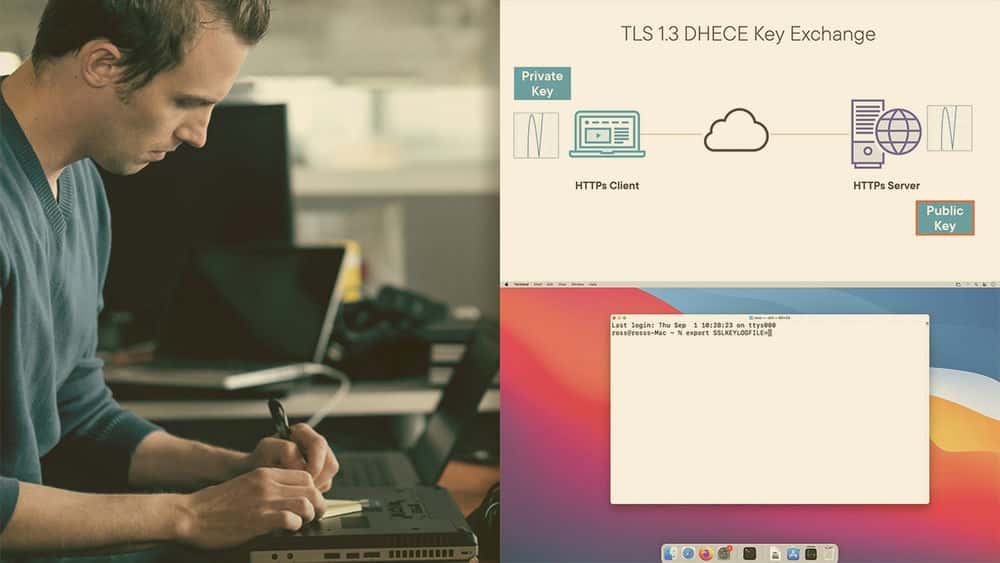








نمایش نظرات